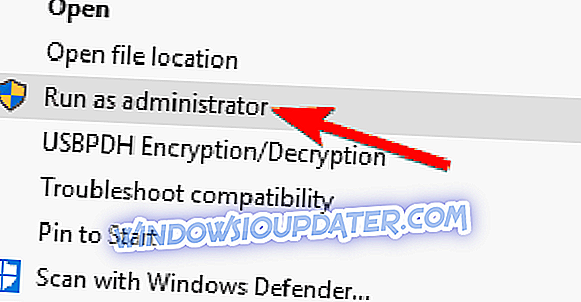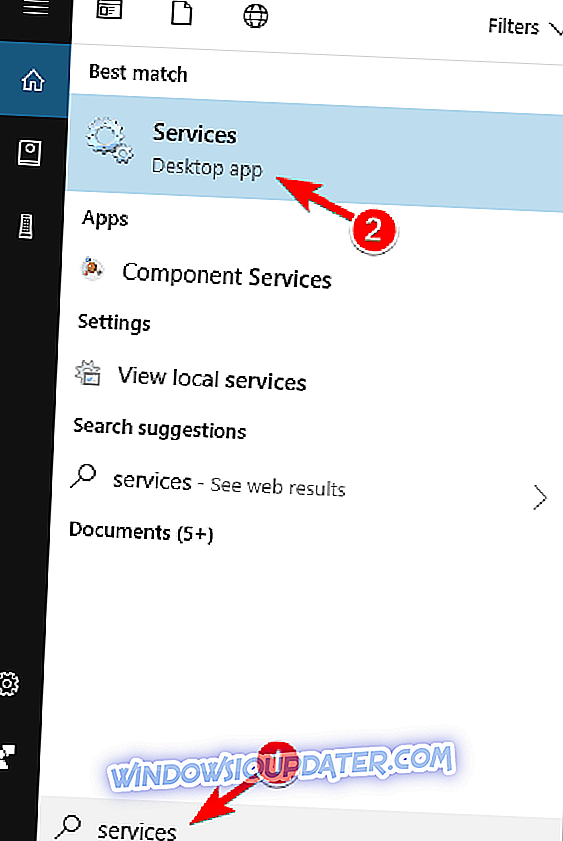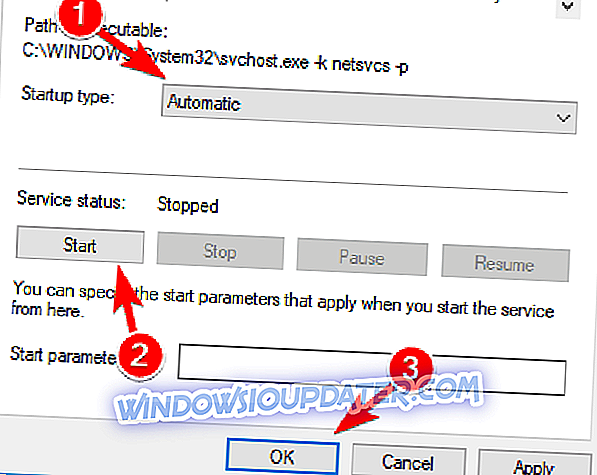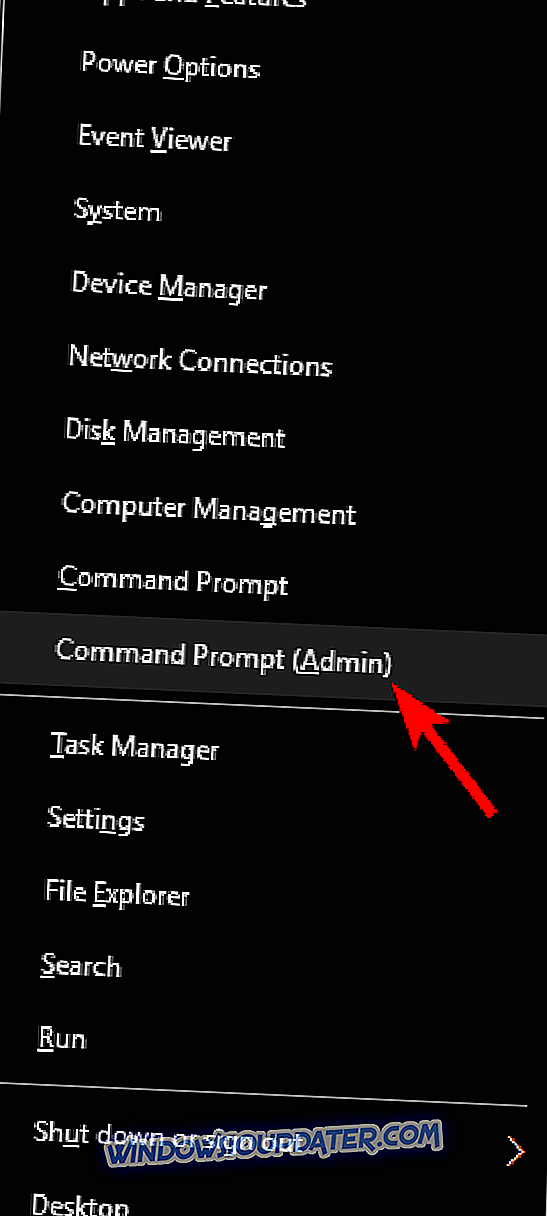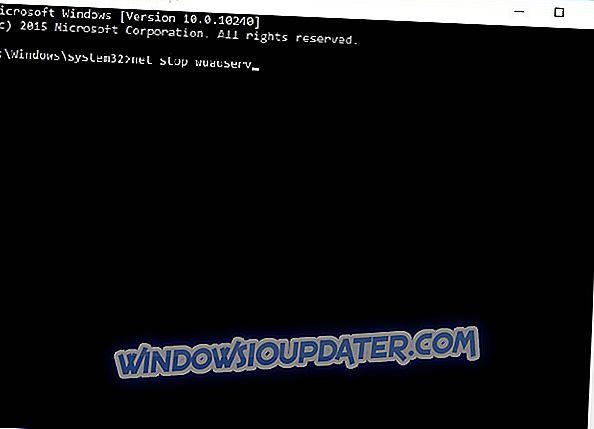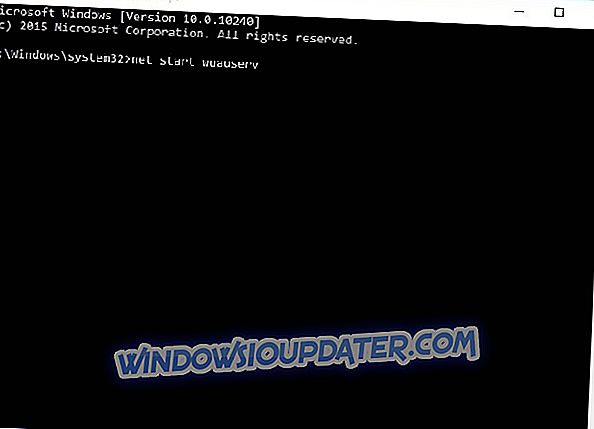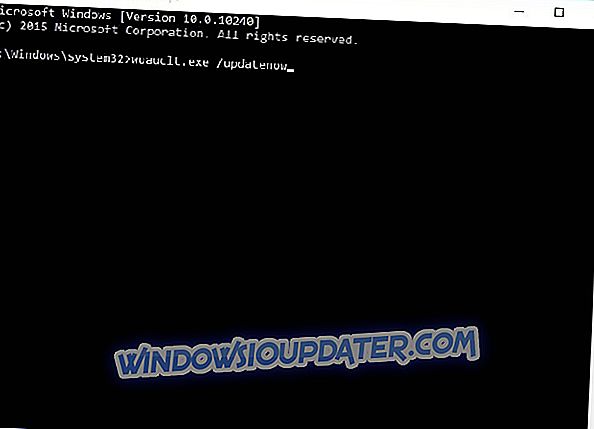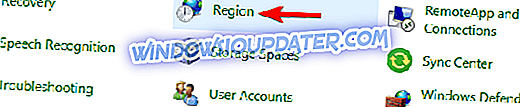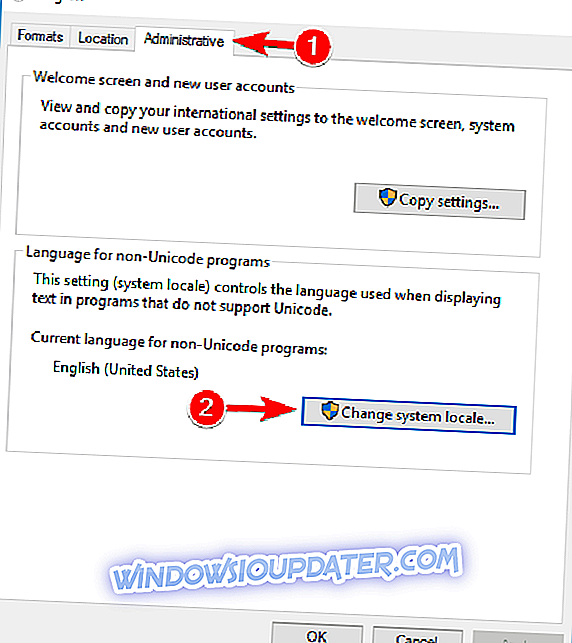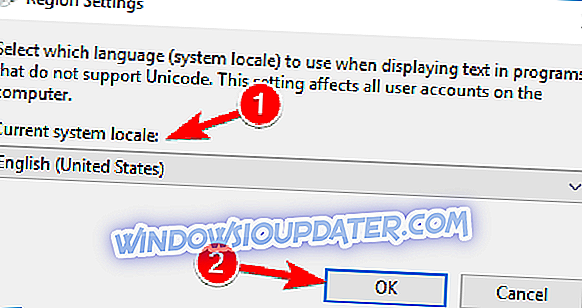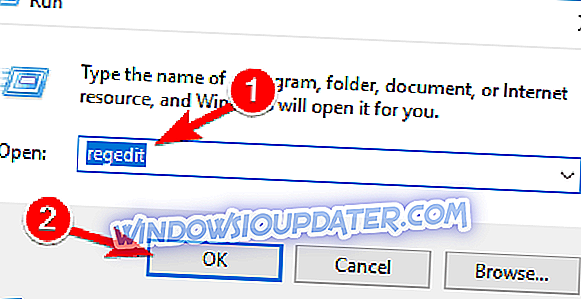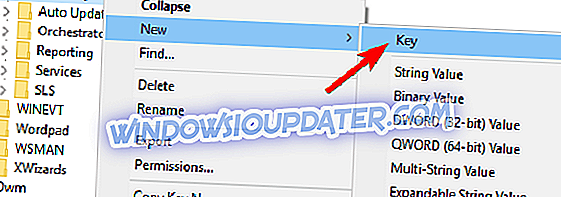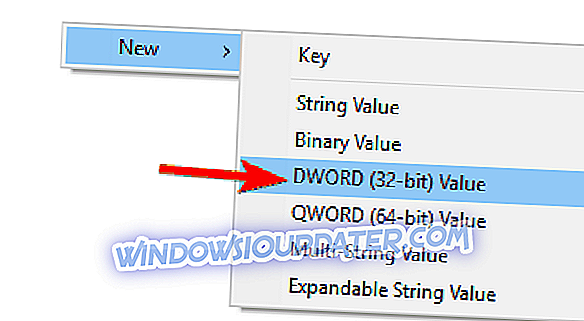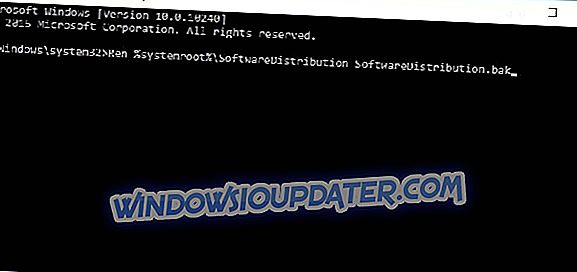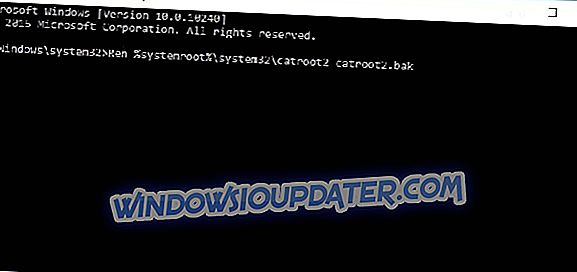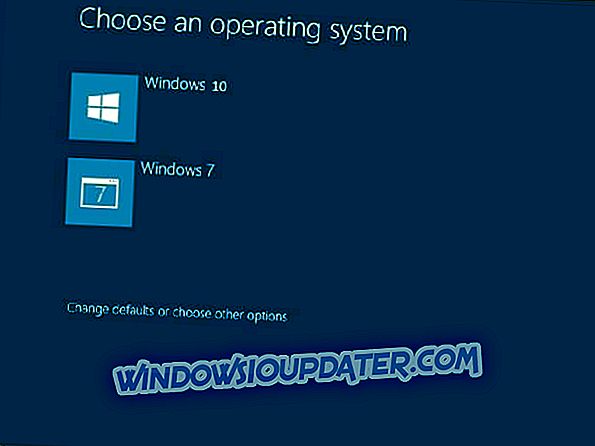Durante a atualização para o Windows 10, às vezes você pode receber a mensagem de erro "Algo aconteceu" que causará falha na instalação do Windows 10. Felizmente para você, temos várias soluções disponíveis que ajudarão você.
Como corrigir algo que aconteceu com erros do Windows 10?
Algo aconteceu mensagem pode aparecer em várias situações, e os usuários relataram os seguintes problemas relacionados a esta mensagem:
- Ferramenta de Criação de Mídia do Windows 10 houve um problema ao executar esta ferramenta - Esse é um problema que pode aparecer com a Ferramenta de Criação de Mídia. Se você encontrar esse problema, não deixe de experimentar algumas de nossas soluções.
- Algo aconteceu Falha na instalação do Windows 10 - Se a instalação do Windows 10 falhar devido a esse erro, o problema pode ser a localidade do sistema. Apenas altere sua localidade para o inglês e verifique se isso resolve o problema.
- Windows 10 Algo aconteceu e não conseguimos instalar um recurso - Vários usuários relataram esta mensagem em seu PC. Se esse problema ocorrer, você poderá consertá-lo simplesmente executando a Solução de problemas do Windows Update.
- Algo aconteceu no Windows 10 0x20016 - Esta é outra variação deste erro. Se você encontrar esse código de erro, precisará verificar se os serviços necessários estão em execução.
- Algo aconteceu durante a instalação do Windows 10 - Às vezes, você pode encontrar essa mensagem de erro devido à falta de espaço na sua partição. Para corrigir isso, libere espaço e execute a instalação novamente.
- Windows 10 criar USB inicializável algo aconteceu - Vários usuários relataram esse problema ao criar uma unidade USB inicializável. Isso pode ser causado pelo seu antivírus, portanto, talvez seja necessário desativá-lo temporariamente.
- Algo aconteceu Windows 10 Media Creation Tool - Este problema pode aparecer ao usar o Media Creation Tool. Para corrigir o problema, você precisa executar a ferramenta com privilégios administrativos.
Correção - Algo aconteceu erro ao atualizar para o Windows 10
Solução 1 - Verifique se você está usando uma conta de administrador
Ao atualizar para o Windows 10, você terá que usar a conta de administrador ou então você pode receber algo aconteceu mensagem. Além disso, verifique se você está executando o Media Creation Tool como administrador . Para fazer isso, siga estas instruções:
- Encontre o arquivo .exe do Media Creation Tool e clique com o botão direito nele.
- Escolha Executar como administrador no menu.
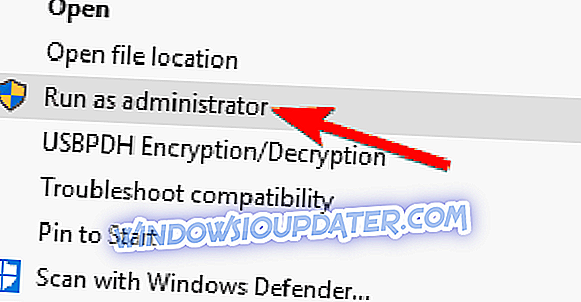
Solução 2 - Desative ou desinstale seu software antivírus
Às vezes, o software antivírus pode causar problemas se você estiver atualizando para o Windows 10, por isso é aconselhável desativá- lo. Se o seu antivírus está desativado, mas você ainda recebe algo aconteceu, tente desinstalar o seu antivírus. Lembre-se de que remover seu antivírus pode tornar seu sistema vulnerável. Por isso, você deve considerar mudar para uma solução antivírus diferente.
Atualmente, os melhores aplicativos antivírus no mercado são Bitdefender e BullGuard, portanto, se você estiver procurando por um novo antivírus, considere estas ferramentas.
Solução 3 - Verifique se você está tendo espaço suficiente
Se você está encontrando Algo aconteceu mensagem de erro no seu PC, o problema pode estar relacionado à falta de espaço de armazenamento. Às vezes, as atualizações não terão espaço suficiente para instalar e isso fará com que esse erro apareça.
Para corrigir o problema, você precisa liberar algum espaço na sua partição do sistema. Você pode fazer isso manualmente, mas também pode usar a ferramenta Limpeza de disco para liberar rapidamente algum espaço. A Limpeza de Disco é uma ferramenta simples e útil, mas se você precisar de mais recursos, aconselhamos que use o CCleaner para liberar espaço no seu disco rígido.
Vários usuários relataram que a limpeza da partição do sistema corrigiu o problema, portanto, tente isso.
Solução 4 - Certifique-se de que certos serviços estão sendo executados
Algo aconteceu mensagem pode aparecer quando certos serviços não estão sendo executados, então você precisa ativá-los. Para fazer isso, siga estas etapas:
- Na barra Pesquisar, digite Serviços e escolha Serviços na lista de resultados.
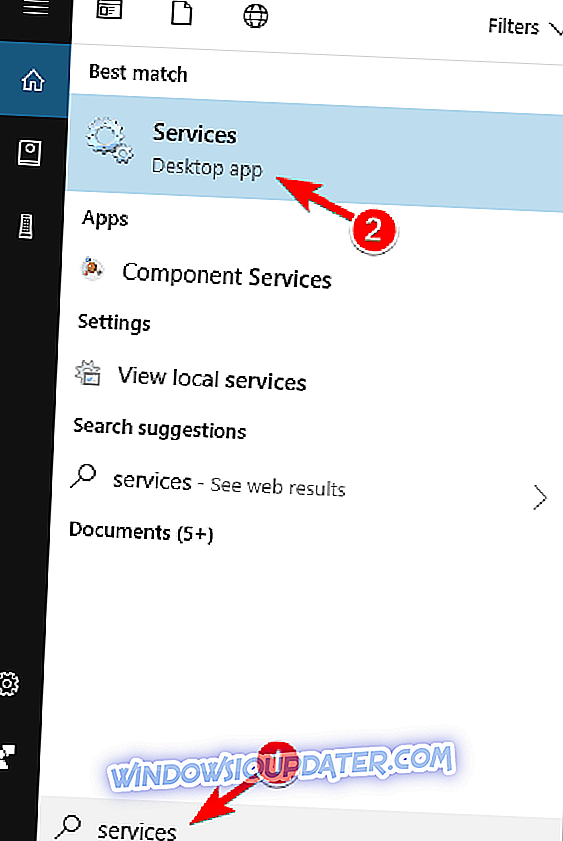
- Quando a janela Serviços for aberta, procure os seguintes serviços:
- Atualizações Automáticas OU Atualização do Windows
- Serviço de Transferência Inteligente em Segundo Plano
- Servidor
- Posto de trabalho
- Assistente de NetBIOS TCP / IP
- Módulos de chaveamento IKE e AuthIP IPsec
- Encontre qualquer um dos serviços que listamos e clique duas vezes nele.
- Verifique a seção do tipo de inicialização . Certifique-se de que o tipo de inicialização esteja definido como Automático . Em seguida, verifique o status do serviço . Se não estiver definido como Em execução, clique no botão Iniciar para iniciar esse serviço. Clique em Aplicar e OK para salvar as alterações.
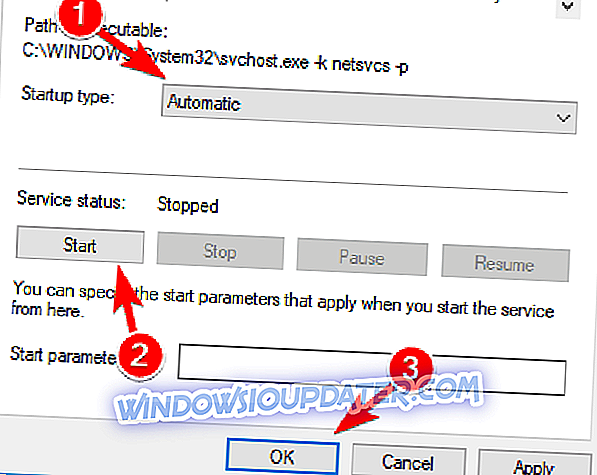
- Você terá que repetir as etapas 3 e 4 para todos os serviços mencionados na Etapa 2 .
- Depois de terminar, feche a janela Serviços e reinicie o computador.
Solução 5 - Excluir a pasta SoftwareDistributionDownload
Se a sua pasta de instalação do Windows 10 estiver corrompida, você poderá receber a mensagem "Algo aconteceu" e terá que excluir essa pasta. Você pode fazer isso seguindo estas etapas:
- Vá para a pasta C: WindowsSoftwareDistributionDownload .
- Abra o Prompt de Comando como administrador . Pressione a tecla Windows + X e escolha Prompt de comando (Admin) na lista.
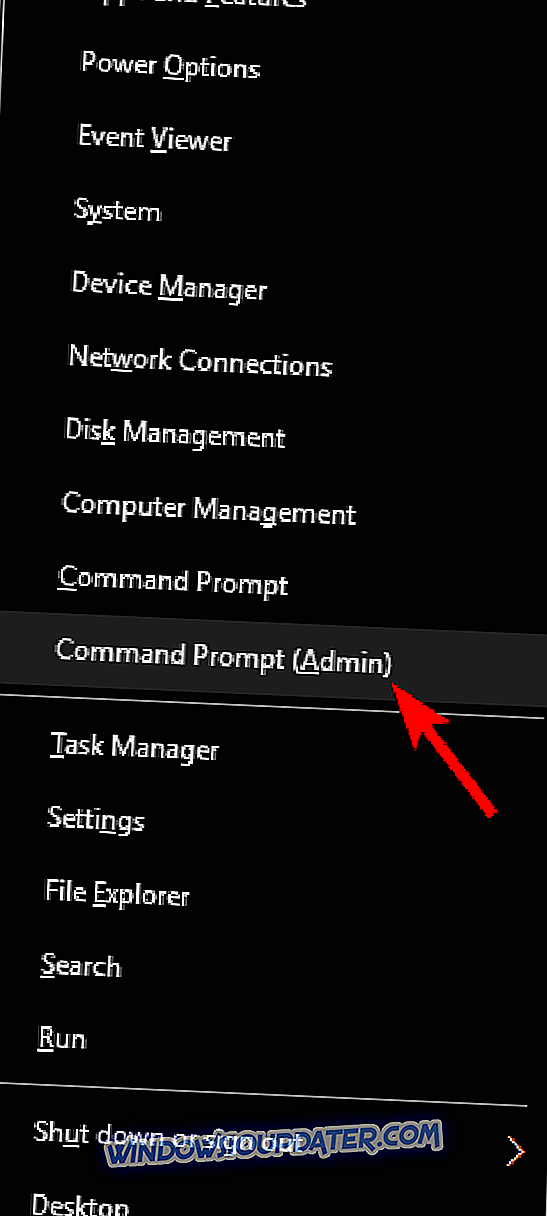
- Quando o prompt de comando inicia, digite o seguinte:
- net stop wuauserv
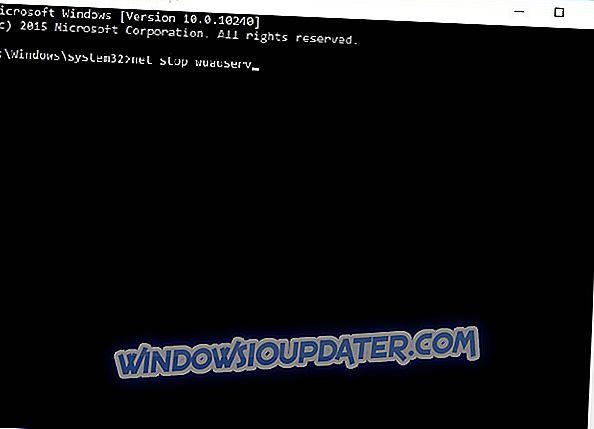
- net stop wuauserv
- Exclua tudo da pasta C: WindowsSoftwareDistributionDownload .
- Volte para o prompt de comando e execute o seguinte código:
- net start wuauserv
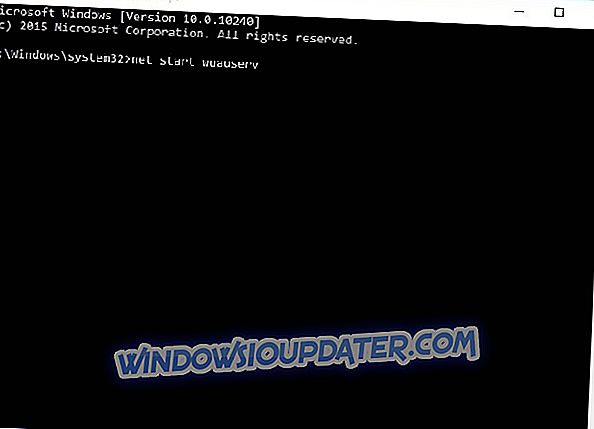
- wuauclt.exe / updatenow
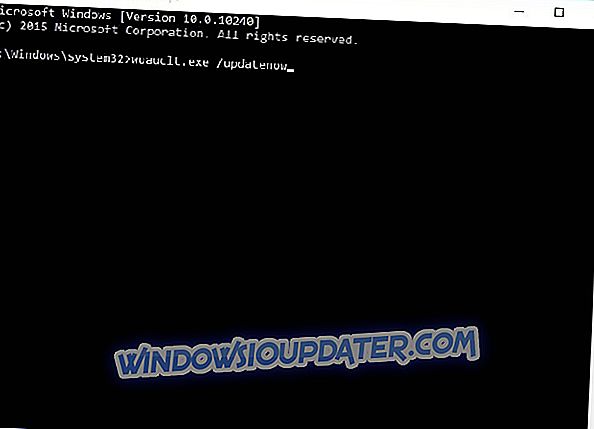
- net start wuauserv
- Feche o Prompt de Comando e vá para Painel de Controle> Windows Update . Agora o Windows 10 deve iniciar o download novamente.
Solução 6 - Certifique-se de que sua barra de tarefas esteja posicionada corretamente
Algo aconteceu mensagem pode aparecer se você tentar atualizar para o Windows 10, enquanto a sua barra de tarefas não está posicionada na parte inferior da tela. Este é um problema raro, mas caso sua barra de tarefas seja movida para qualquer outro local, basta retorná-la à parte inferior da tela e tentar atualizar para o Windows 10 novamente.
Como corrigir - Algo aconteceu instalação do Windows 10 falhou
Solução 1 - Alterar a localidade do seu sistema
Os usuários relatam que a instalação do Windows 10 falhou em seus computadores devido à mensagem "Algo aconteceu" . Para corrigir o problema, é aconselhável alterar as configurações regionais . Você pode fazer isso seguindo estas instruções:
- Abra a região no painel de controle .
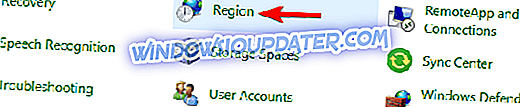
- Vá para a guia Administrativo e clique no botão Alterar localidade do sistema .
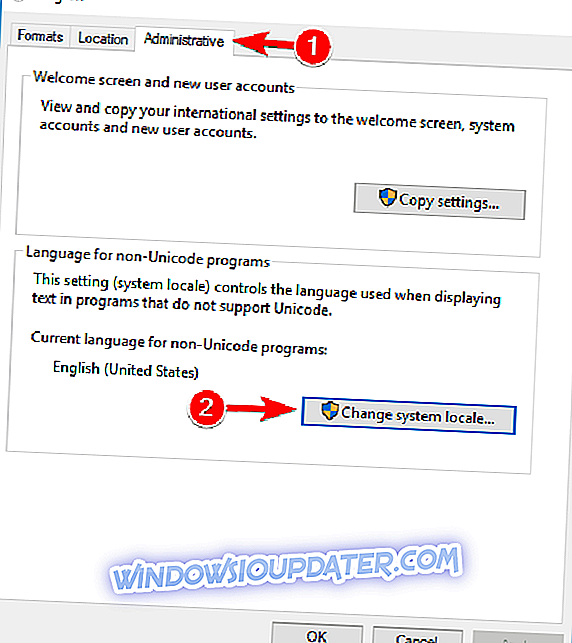
- A janela Configurações da região será aberta. Na localidade do sistema atual, verifique se o inglês (Estados Unidos) está selecionado. Clique em OK para salvar as alterações.
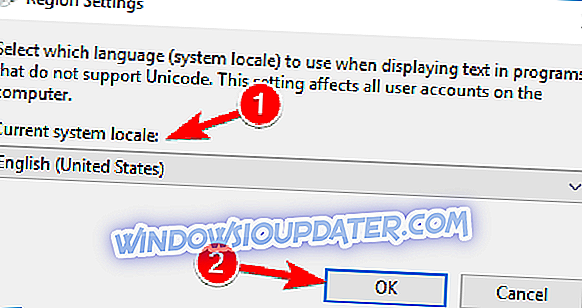
- Clique em Aplicar e OK para fechar a janela Região .
- Reinicie seu computador.
- Execute o Media Download Tool e baixe o Windows 10 ISO novamente.
Solução 2 - Certifique-se de estar usando o inglês como seu idioma padrão
Às vezes você pode ter algo aconteceu erro se você estiver usando um pacote de idioma. Para corrigir esse problema, você precisa remover todos os pacotes de idiomas que não o inglês do seu computador e usar um pacote em inglês.
No entanto, vários usuários relataram esse erro ao usar uma variação do pacote de idioma inglês, como en-AU ou en-UK. Para corrigir esse problema, você precisa ir para a seção Configurações de região e idioma no aplicativo Configurações e remover quaisquer pacotes de idiomas adicionais. Além disso, certifique-se de usar o pacote en-US English como o idioma padrão.
Depois de fazer essas alterações, a mensagem de erro deve ser completamente resolvida.
Correção - Algo aconteceu 0x80070002 - erro 0x20016
Solução 1 - Adicionar novo DWORD ao registro
Algo aconteceu 0x80070002 - 0x20016 erro pode aparecer quando você está atualizando para o Windows 10, e para corrigi-lo, você precisará adicionar alguns valores de registro, seguindo estas etapas:
- Abra o Editor do Registro pressionando a tecla Windows + R e digite regedit . Pressione Enter ou clique em OK para abrir o Editor do Registro .
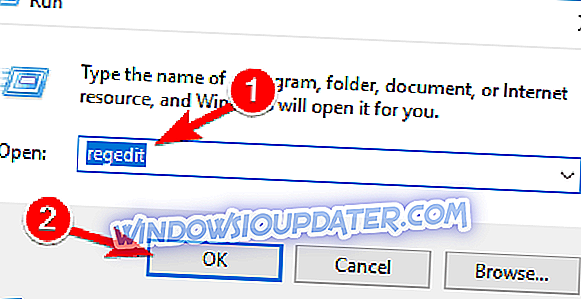
- No painel esquerdo, vá para a seguinte chave:
- HKEY_LOCAL_MACHINESOFTWAREMicrosoftWindowsCurrentVersionWindowsUpdateOSUpgrade
- Se a chave não existir, você precisará criá-la. Para criar a chave OSUpgrade, vá para a seguinte chave e clique com o botão direito do mouse:
- HKEY_LOCAL_MACHINESOFTWAREMicrosoftWindowsCurrentVersionWindowsUpdate
- Escolha Novo> Chave e nomeie a nova chave OSUpgrade .
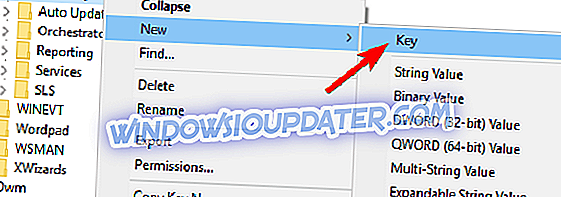
- Vá para a chave OSUpgrade, clique com o botão direito do mouse no painel direito e, no menu, escolha Novo> Valor DWORD (32 bits) .
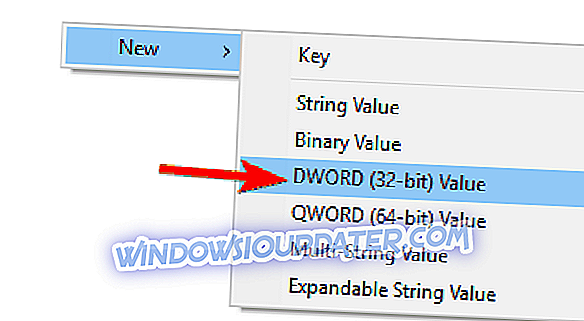
- Digite AllowOSUpgrade como o nome da nova DWORD .
- Clique duas vezes no AllowOSUpgrade DWORD para abrir suas propriedades.
- Defina os dados do valor como 1 e clique em OK para salvar as alterações.
- Feche o Editor do Registro e tente executar o Windows Update novamente.
Solução 2 - Usar solução de problemas do Windows Update
Se você está recebendo algo que aconteceu 0x80070002 - 0x20016 ” erro, você pode querer executar o Windows Update Troubleshooter . Se a solução de problemas do Windows Update não funcionar, você precisará usar o Prompt de Comando para corrigir esse problema:
- Inicie o Prompt de Comando como administrador .
- Quando o Prompt de Comando é iniciado, você precisa desabilitar o serviço BITS, o serviço Windows Update e o serviço Criptográfico . Para fazer isso, insira as seguintes linhas e, após cada linha, pressione Enter:
- bits de parada de rede
- net stop wuauserv
- net stop appidsvc
- net stop cryptsvc
- Agora você precisa renomear as cópias de backup de distribuição de software. Para fazer isso, digite o seguinte no prompt de comando e pressione Enter após cada linha de código:
- Ren% systemroot% SoftwareDistribution SoftwareDistribution.bak
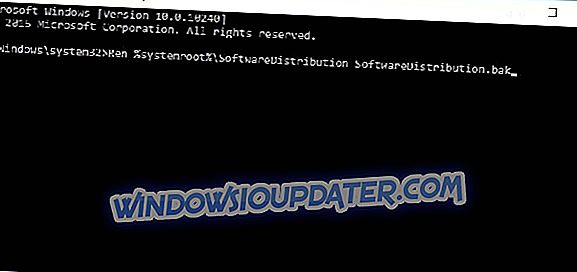
- Ren% systemroot% system32catroot2 catroot2.bak
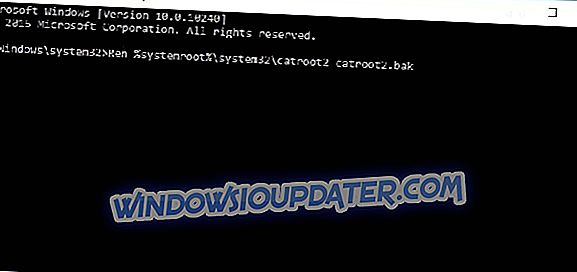
- Ren% systemroot% SoftwareDistribution SoftwareDistribution.bak
- Agora vamos reiniciar o serviço BITS, o serviço Windows Update e o serviço Criptográfico, digitando os seguintes comandos:
- bits iniciais de rede
- net start wuauserv
- net start appidsvc
- net start cryptsvc
- Reinicie o seu PC e tente atualizar para o Windows 10 novamente.
Se você ainda está tendo problemas no seu PC ou simplesmente deseja evitá-los para o futuro, recomendamos que você baixe essa ferramenta para corrigir vários problemas do computador, como erros, perda de arquivos, malware e falha de hardware.
Algo aconteceu erro geralmente aparece quando você tenta atualizar para o Windows 10, mas como você pode ver, corrigindo algo aconteceu erro não é tão difícil.